Versions Compared
Key
- This line was added.
- This line was removed.
- Formatting was changed.
Bitte klicken Sie auf die Kachel Erstellung einer Umfrage.
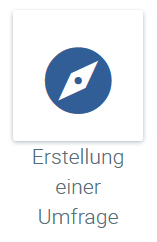 Image Removed
Image Removed
Um eine neue Umfrage anzulegen, klicken Sie bitte auf:
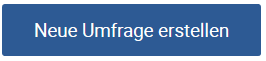 Image Removed
Image Removed
Sie befinden sich nun auf der Seite Erste Schritte, die Ihnen einen Gesamtüberblick der Umfrageerstellung gibt und Sie zu jedem neuen Schritt führt (zentrale Navigation).
Den Umfragetitel können Sie hier direkt ändern, indem Sie auf ![]() Image Removed neben dem Umfragetitel klicken, den neuen Namen eingeben (in Deutsch, Englisch und/oder Französisch) und die Änderung bestätigen. Haben Sie Mitarbeiter in Ihrem Unternehmen, die bspw. Englisch oder Französisch sprechen, können Sie den Umfragetitel in der relevanten Sprache übersetzt einfügen.
Image Removed neben dem Umfragetitel klicken, den neuen Namen eingeben (in Deutsch, Englisch und/oder Französisch) und die Änderung bestätigen. Haben Sie Mitarbeiter in Ihrem Unternehmen, die bspw. Englisch oder Französisch sprechen, können Sie den Umfragetitel in der relevanten Sprache übersetzt einfügen.
Wenn Sie die Änderungen verwerfen, behalten Sie den von uns vordefinierten Namen bei.
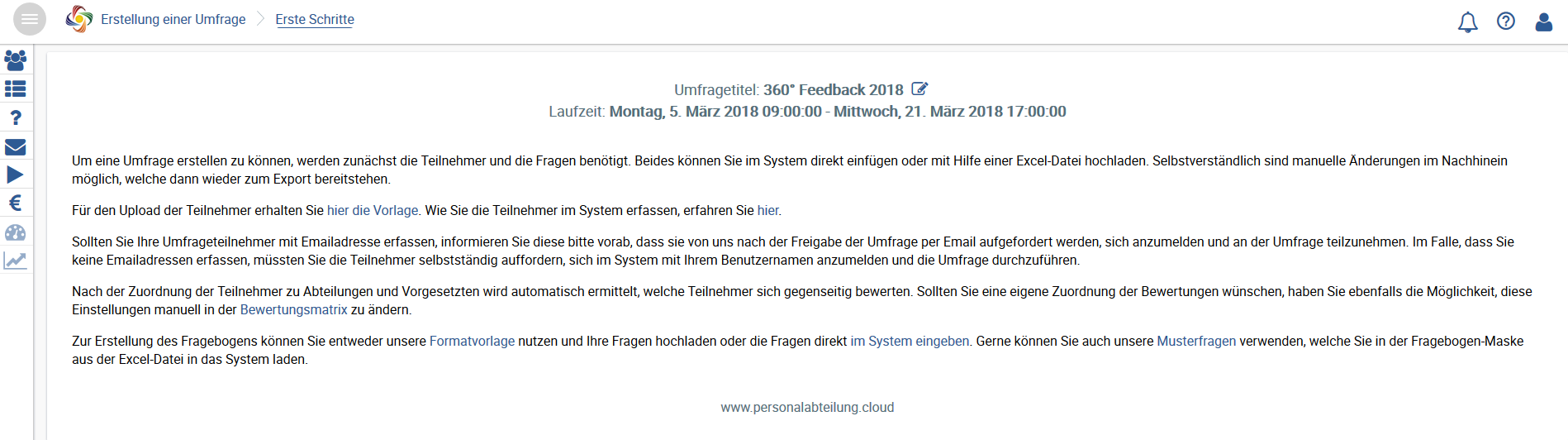 Image Removed
Image Removed
 Image Removed
Image Removed
Die Seiten links sind hierarchisch angelegt. Wenn Sie diese von oben nach unten bearbeiten, gelangen Sie Schritt für Schritt zur Aktivierung der Umfrage.
Mit ![]() Image Removedlässt sich das Menü ganz links aufklappen.
Image Removedlässt sich das Menü ganz links aufklappen.
![]() Image Removed
Image Removed 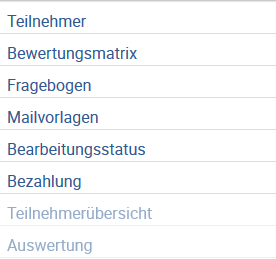 Image Removed
Image Removed
Hier sehen Sie eine Status-Übersicht all Ihrer Umfragen:
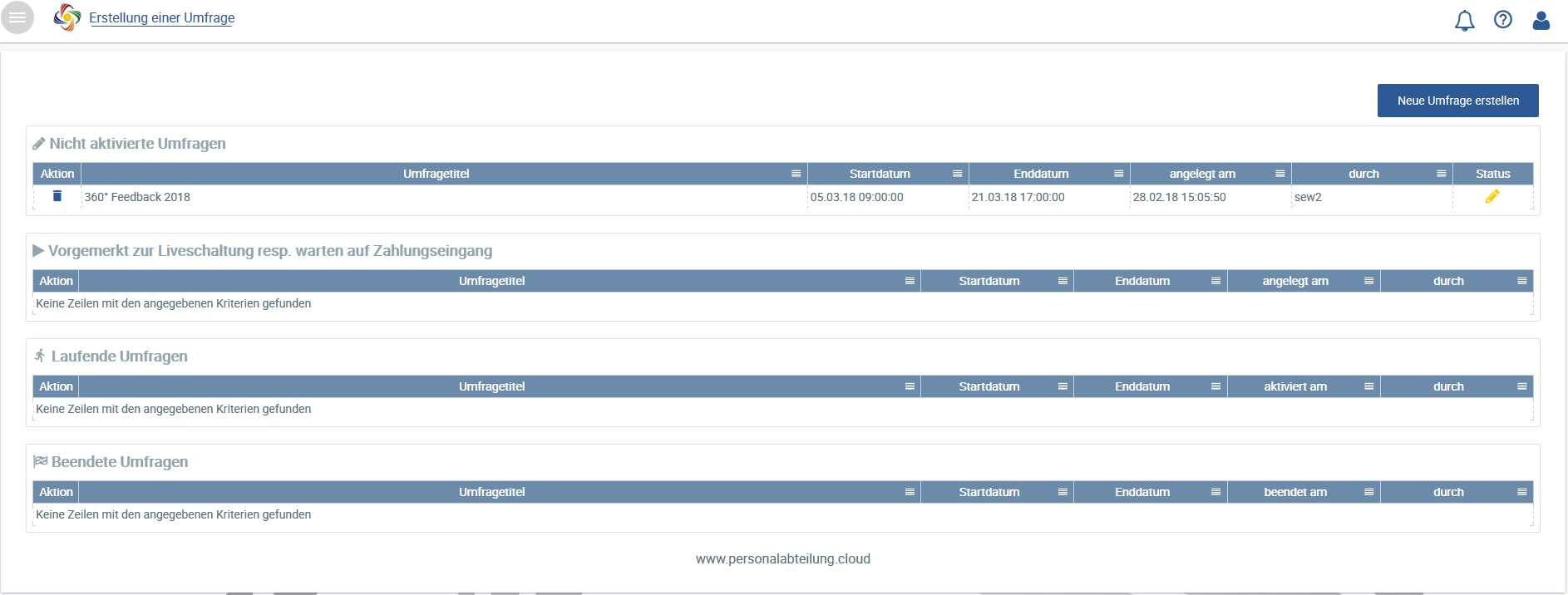 Image Removed
Image RemovedNicht aktivierte Umfragen
Änderungen an der Umfrage sind jederzeit möglich.
Die Umfrage befindet sich in der Bearbeitung.  Image RemovedDie Umfrage befindet sich noch in der Bearbeitung und ist noch nicht bereit für die Liveschaltung. Nicht alle Einstellungen wurden abgeschlossen (siehe Bearbeitungsstatus).
Image RemovedDie Umfrage befindet sich noch in der Bearbeitung und ist noch nicht bereit für die Liveschaltung. Nicht alle Einstellungen wurden abgeschlossen (siehe Bearbeitungsstatus).
![]() Image Removed Das Enddatum wurde überschritten. Bitte passen Sie das Enddatum erneut an.
Image Removed Das Enddatum wurde überschritten. Bitte passen Sie das Enddatum erneut an.
![]() Image Removed Die Umfrage ist bereit zum Liveschalten. Alle Einstellungen wurden abgeschlossen. Bearbeitungen können bis zur Liveschaltung nachwievor getätigt werden.
Image Removed Die Umfrage ist bereit zum Liveschalten. Alle Einstellungen wurden abgeschlossen. Bearbeitungen können bis zur Liveschaltung nachwievor getätigt werden.
Die Umfrage wurde aktiviert, jedoch ist die Zahlung noch nicht auf dem Konto der Danielle Software & Service GmbH eingegangen. Das ist z. B. der Fall bei einer Zahlung per SEPA-Lastschrift. Sobald die Zahlung eingegangen ist, wird die Umfrage aktiviert und die Umfrage wechselt in den Status Laufende Umfragen.
Laufende UmfragenDie Umfrage wurde aktiviert und ist nicht mehr änderbar. Bis zum Enddatum bzw. zum vorzeitigen Abbruch können die Teilnehmer ihre Antworten in den Fragebögen eingeben.
Beendete UmfragenDie Umfrage ist beendet und kann ausgewertet werden. Änderungen von Seiten der Teilnehmer sind nicht mehr möglich.
Das individuelle Ergebnis sowie das seiner Mitarbeiter ist für jeden Teilnehmer sichtbar. Die Personen, die die Umfrage administrieren, können alle Ergebnisse einsehen und für die Nachbearbeitung auswerten.
Diese Option ist nur durch den auf www.personalabteilung.cloud registrierten Benutzer (Login-User) zulässig. Es wird davon ausgegangen, dass es sich dabei um den für die Umfrageerstellung authentifizierten Nutzer einer Firma (zumeist Personalabteilung) handelt.
Dieser hat bei erfolgreicher Liveschaltung der Umfrage vollen Zugriff auf die unternehmensweiten Ergebnisse der Teilnehmer. Es besteht jedoch nicht die Möglichkeit von einzelnen Ergebnissen Rückschlüsse auf die Antworten einzelner Bewerter zu ziehen.
Sollten Sie mehrere Administratoren benötigen, können Sie dies nach der Aktivierung der Umfrage selbst über die Rolle in der Mitarbeiterakte definieren.
Sollen Sie bereits bei der Anlage der Umfrage mehrere Administratoren benötigen, kontaktieren Sie uns bittePlease click on Creation of a surveyto create a new survey.
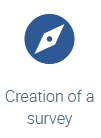 Image Added
Image Added
Please click on ![]() Image Addedto create a new survey:
Image Addedto create a new survey:
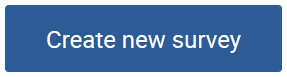 Image Added
Image Added
You are now on the page First steps where you are provided with a complete overview of survey creation which you will be led through step by step (central navigation).
The title of the survey can be changed here directly by clicking on ![]() Image Added beside the title and entering the new name (in German, English or French) and confirming the change. If there are employees in your company who speak English or French, you can enter the title of the survey in the relevant language. If there are employees in your company who speak a language other than the three configured, please edit all texts that can be amended in English since English is our default language.
Image Added beside the title and entering the new name (in German, English or French) and confirming the change. If there are employees in your company who speak English or French, you can enter the title of the survey in the relevant language. If there are employees in your company who speak a language other than the three configured, please edit all texts that can be amended in English since English is our default language.
If you discard the changes, you will keep the title that we defined.
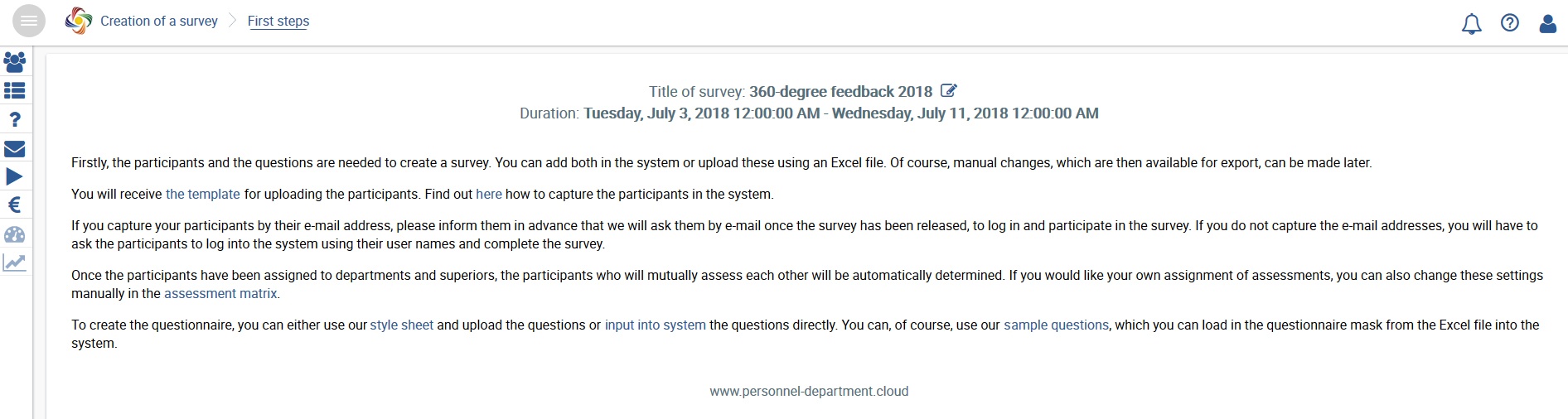 Image Added
Image Added
 Image Added
Image Added
The pages on the left are arranged in a hierarchical order. If you work down from top to bottom, you will be guided towards survey activation step by step.
The menu on the far left can be opened via![]() Image Added.
Image Added.
![]() Image Added
Image Added 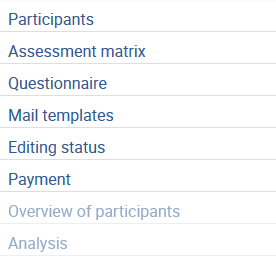 Image Added
Image Added
Here you can view a status overview of all your surveys:
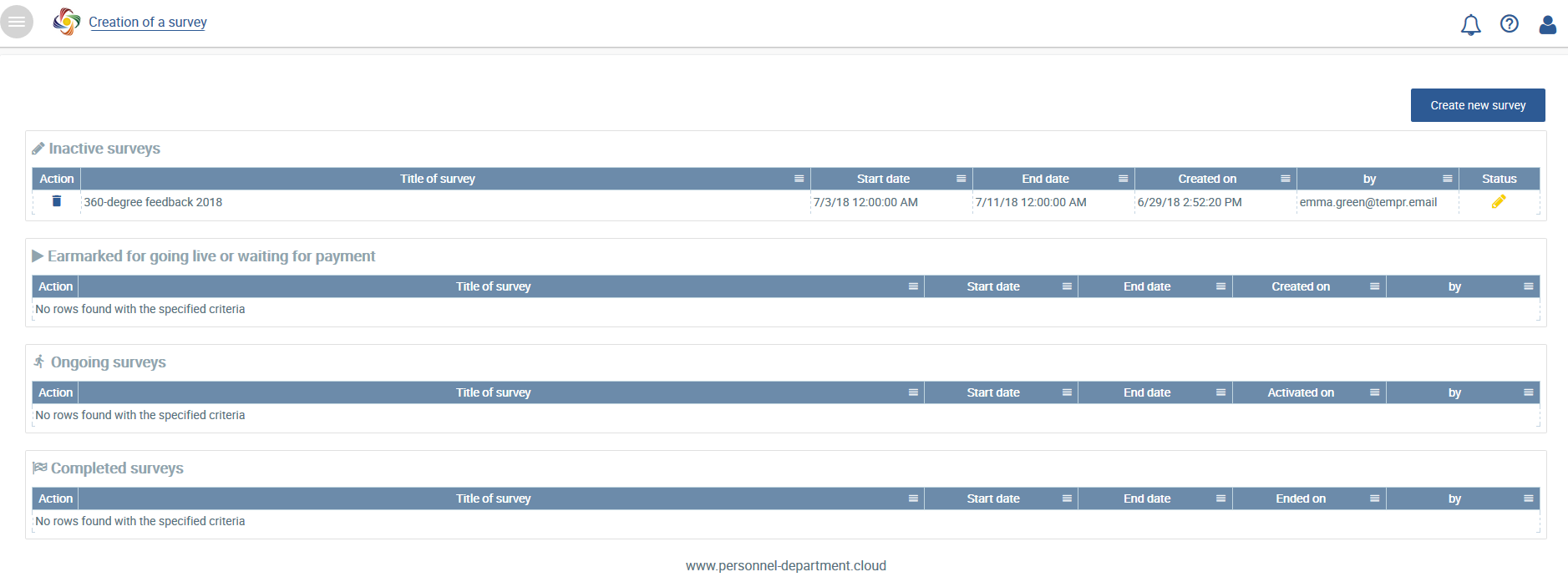 Image Added
Image Added
Inactive surveys
Changes to a survey can be made at any time. The survey is being edited.
 Image AddedThe survey is being edited. The survey is still being edited and cannot be released yet. Not all the settings have been configured (see editing status).
Image AddedThe survey is being edited. The survey is still being edited and cannot be released yet. Not all the settings have been configured (see editing status).
![]() Image Added The end date has been exceeded. Please change the end date.
Image Added The end date has been exceeded. Please change the end date.
![]() Image Added The survey is ready to be released. All settings have been configured. Entries can still be edited up to the release of the survey.
Image Added The survey is ready to be released. All settings have been configured. Entries can still be edited up to the release of the survey.
Earmarked for going live or waiting for payment
The survey has been activated but no payment has been made to the account for Danielle Software & Service GmbH. For example, this is the case for payment via a SEPA direct debit. As soon as the payment has been made, the survey will be activated and its status will be changed to Ongoing surveys.
Ongoing surveys
Your survey has been activated and can no longer be changed. Participants can enter their answers in the questionnaire up to the end date or to a premature termination.
Completed surveys
The survey has been completed and can be analysed. The participants cannot make any more changes. Individual results and those of the staff can be viewed by each participant. The persons in charge of the survey can view all the results and analyse these for post-editing.
| Info |
|---|
This option can only be used at www.personnel-department.cloud by registered users (login user). It is assumed that the user is the user authorised by the company to create the survey (mostly the human resources department). When the survey has been released successfully, the authorised user has full access to the participants’ results throughout the company. However, it is not possible to draw conclusions from individual results about the answers by individual assessors. If you require several administrators, you can define these in the roles in the workforce file once the survey has been activated. Please contact us if you need several administrators to create the survey. |